本文主要是介绍用优盘装win10系统(64位操作系统),希望对大家解决编程问题提供一定的参考价值,需要的开发者们随着小编来一起学习吧!
以WIN10 64位为例。首先要准备一个至少8G大小的U盘,下载软碟通和原版WIN10 64位系统镜像。
1、首先是制作系统启动U盘,打开软碟通,点击左上角的“文件”——“打开”,然后选择WIN10镜像存放的位置,确定。

2、点击上方菜单的“启动”——"写入硬盘映像"。
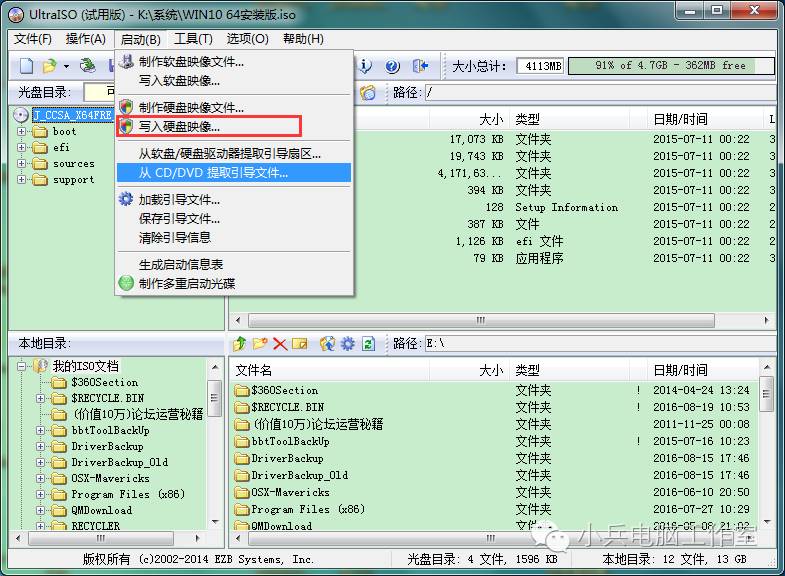
3、硬盘驱动器就选你的U盘,注意一点就是隐藏启动分区这一项要选择无,不然安装过程会出错,然后点格式化,好了之后点击写入。
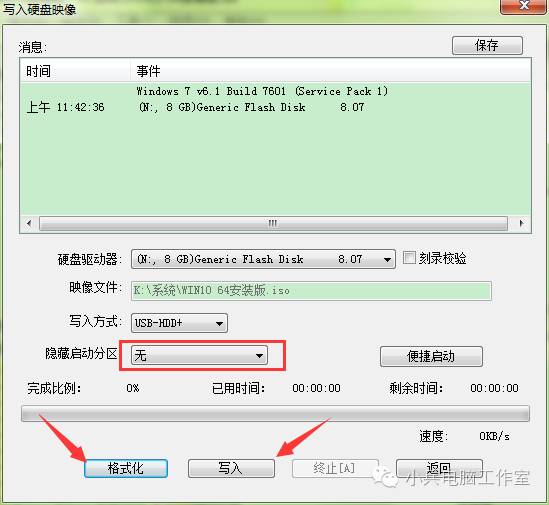
4、格式化这里的文件系统选择“NTFS”,然后点击开始。
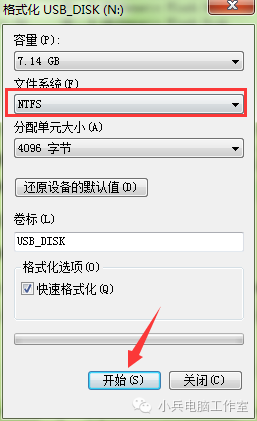
5、出现下面这个弹窗直接点是。
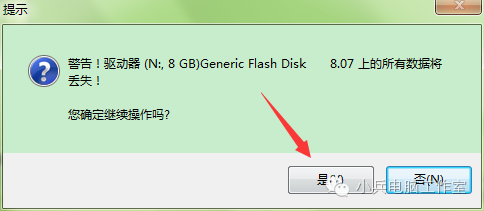
6、等待写入,写入成功后退出U盘,我们就可以用它来装系统了。
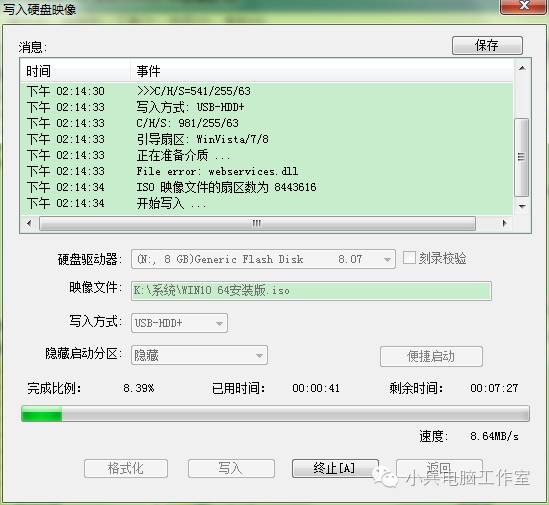
7、把U盘插到要重装系统的电脑上,开机按热键打开启动顺序菜单,如下图,选择U盘那一项后按回车,注意一点,不同品牌的U盘显示名称是不同的。
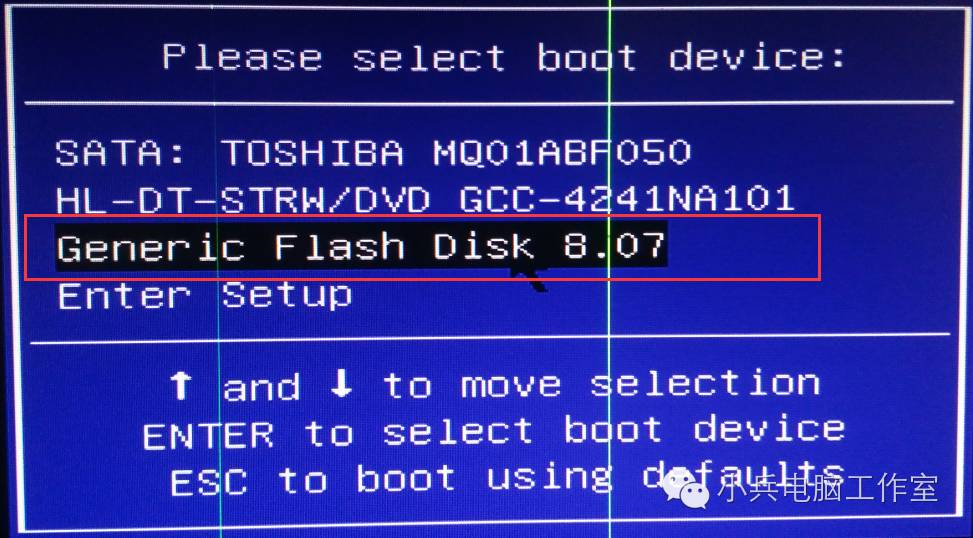
8、开机按哪个热键也跟电脑品牌有关系,具体可以对照下表,比如我的电脑用的是台式微星主板,开机从按下电源键的那一刻开始就一下一下地按F11,不用按太快,别把键盘给戳坏了,直到出现类似上面的启动菜单。
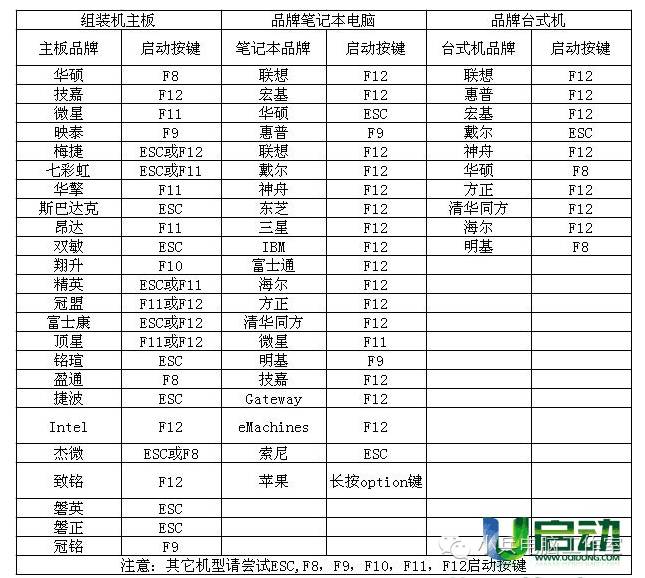
9、看到这行英文马上按回车。
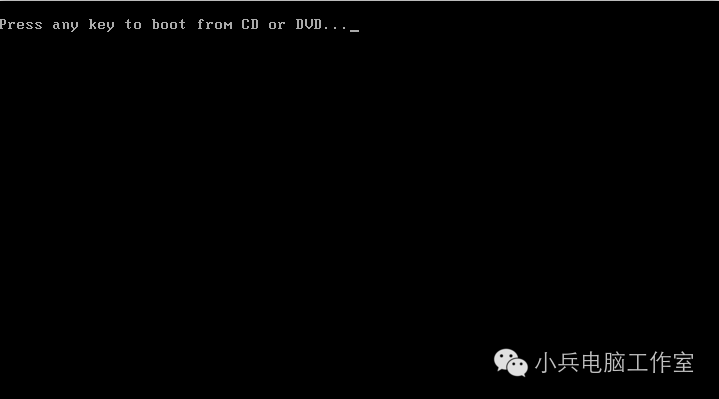
10、然后开始进入系统的安装环节了,这里直接下一步。
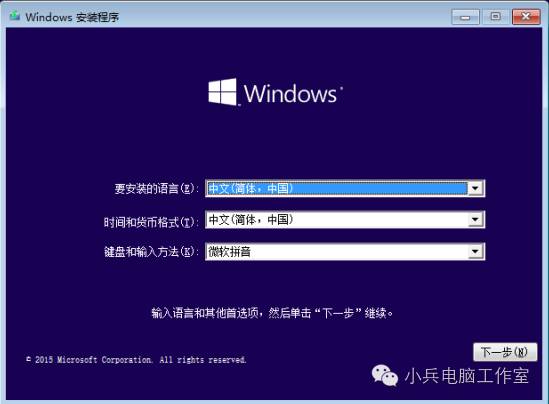
11、点击“现在安装”。
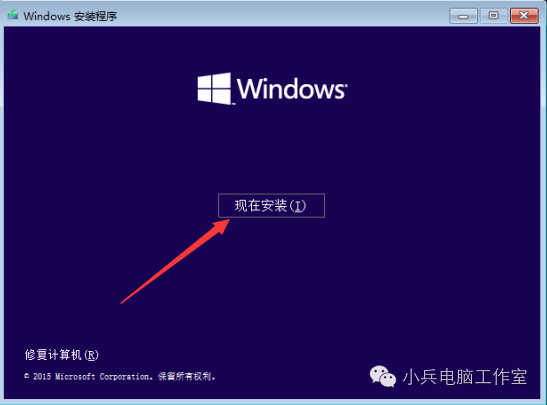
12、这里先跳过。
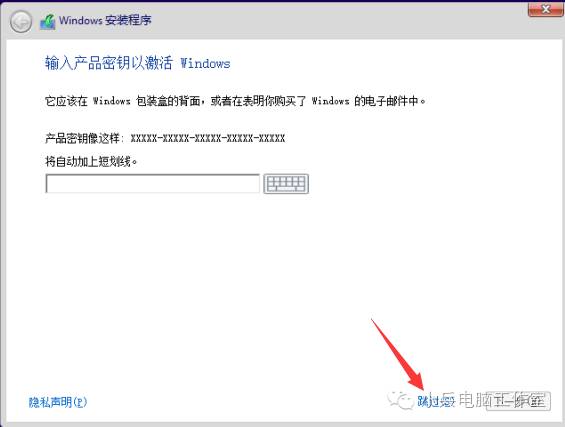
13、我这个系统镜像里面有两个版本,一个是家庭版,一个是专业版,一般选择专业版的,然后下一步。
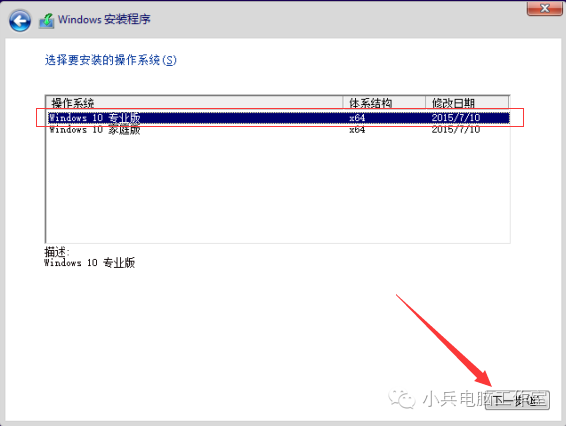
14、接受前面打勾,然后下一步。
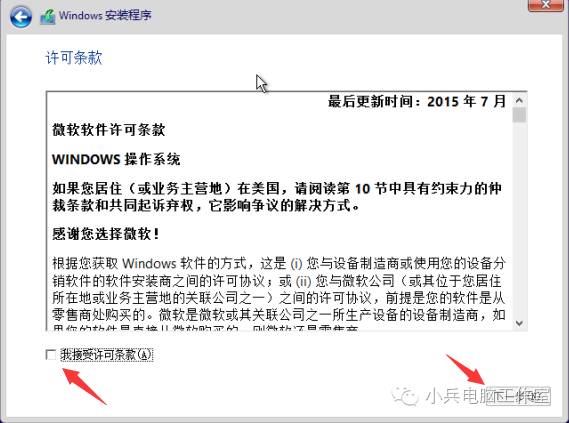
15、选择自定义。
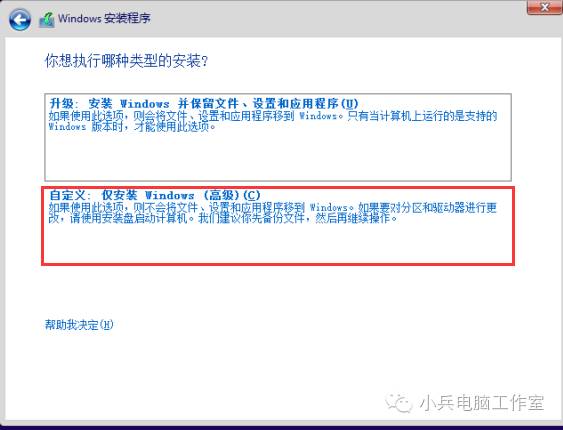
16、我这边用虚拟机做示范,所以硬盘容量分得比较小,只有30G,你们如果自己装的话可能是500G甚至更大,我这里还没给硬盘分区,相当于刚组装的新电脑,所以首先要分区,点击"新建"。需要说明的一点,如果你们的硬盘已经分好了区,则下面的分区步骤就可以省略,直接跳到22步,把系统盘格式化一下,选择从系统盘安装就可以了。
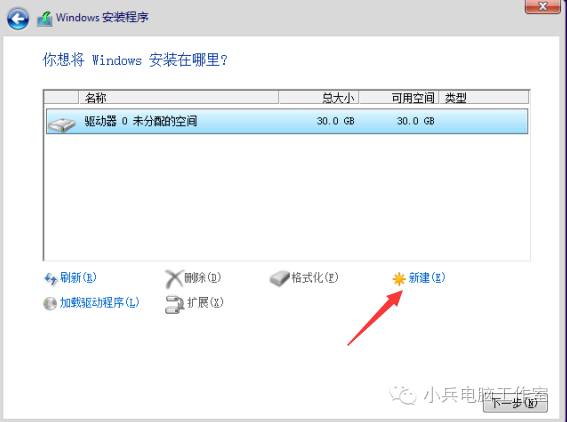
17、系统盘大小建议分配为50G到100G,我这里硬盘容量显然不够,只能分配15G给它,剩下的给D盘,下面这里输入15000,然后应用,出现弹窗点确定(15000MB=15G)。
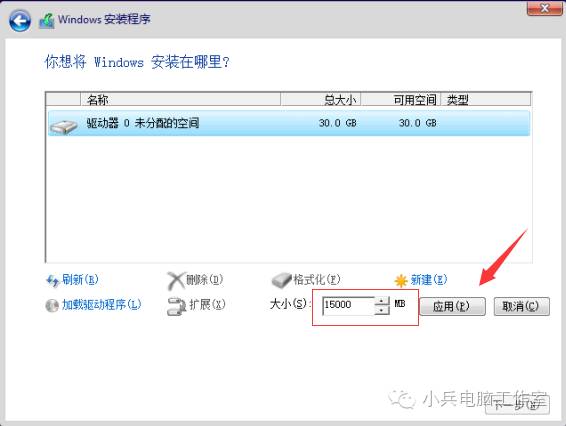
18、选择"未分配的空间",然后再点“新建”,这个就是D盘。
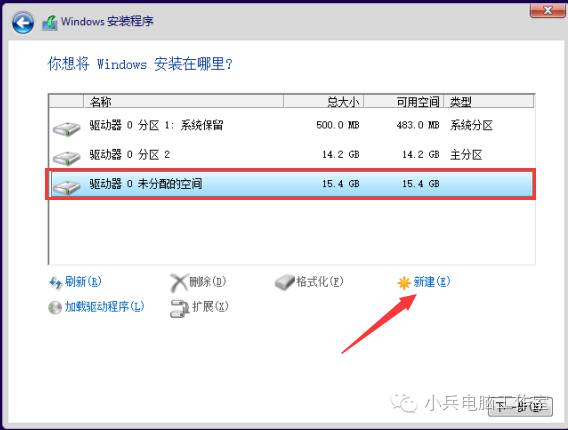
19、剩下的大小全部给D盘,直接点"应用"。
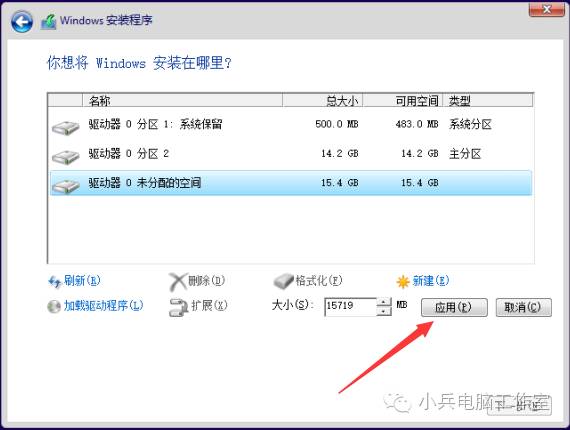
20、再把D盘格式化一下。
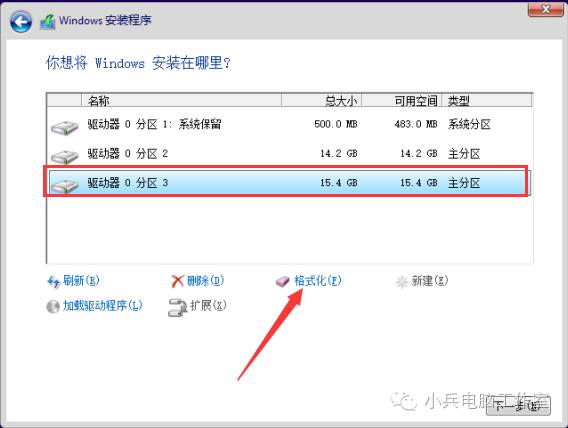
21、出现下面窗口直接确定。
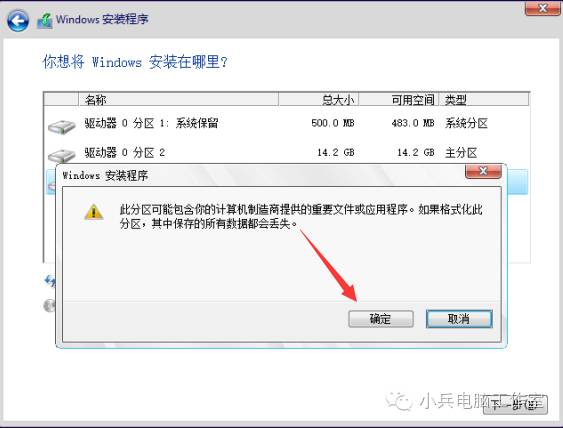
22、然后选择上面的那个C盘,再点下一步。
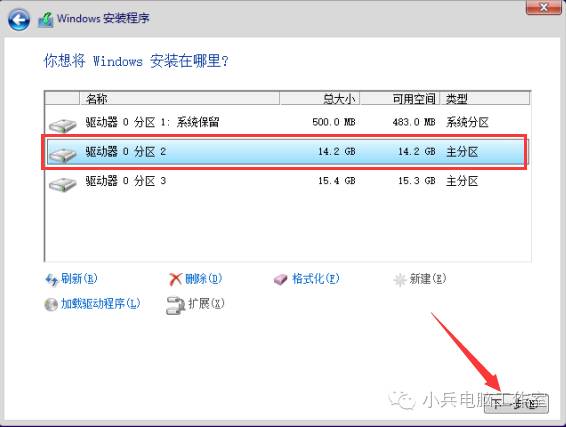
23、这里开始复制文件了,等它走完,可能会比较久。
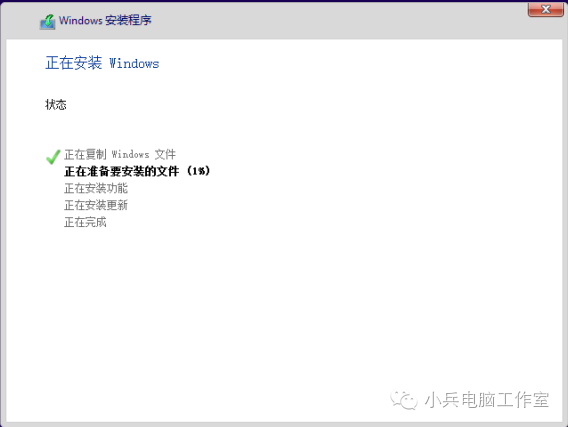
24、走完后电脑会重启,不需要做任何事情,等它来到这里,点击“以后再说”

25、点击“使用快速设置”。
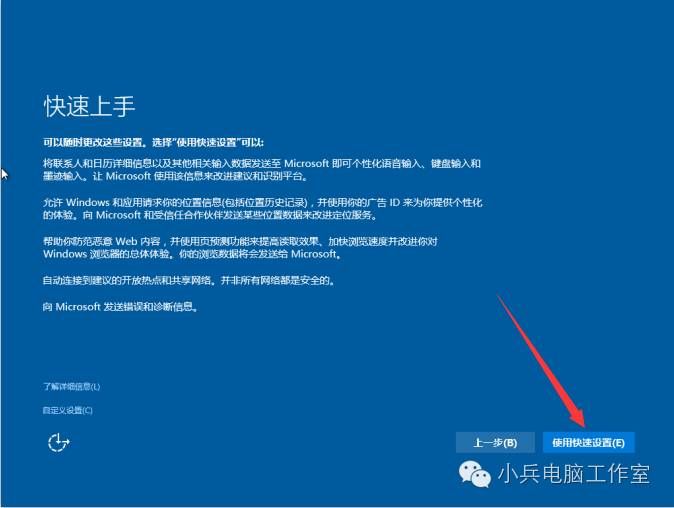
26、选择下面“我拥有它”这一项,下一步。
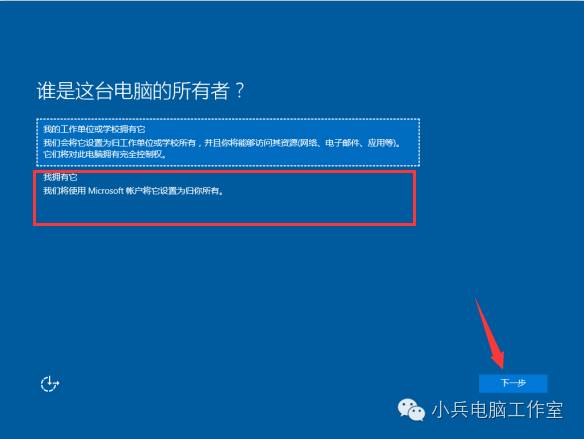
27、这里点击“跳过此步骤”
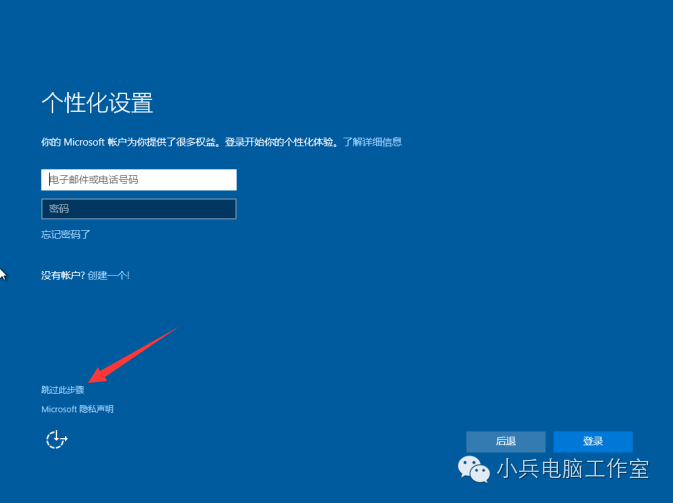
28、输入一个账户名,随便填,然后下一步。
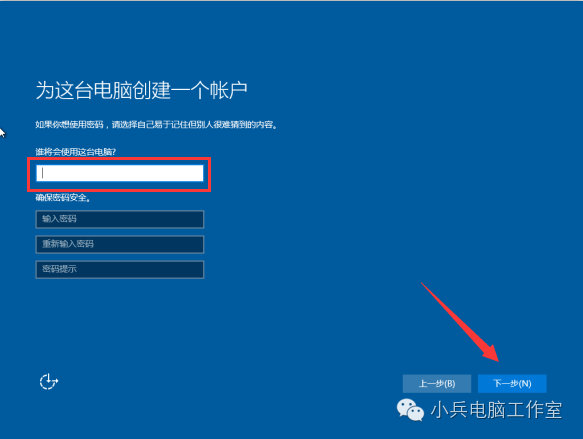
29、进入系统,安装完成。

剩下的就是安装驱动和常用软件了,驱动可以去驱动精灵官网下载一个网卡版的驱动精灵安装。
转载网址:https://www.cnblogs.com/Jerseyblog/p/6518273.html
这篇关于用优盘装win10系统(64位操作系统)的文章就介绍到这儿,希望我们推荐的文章对编程师们有所帮助!







